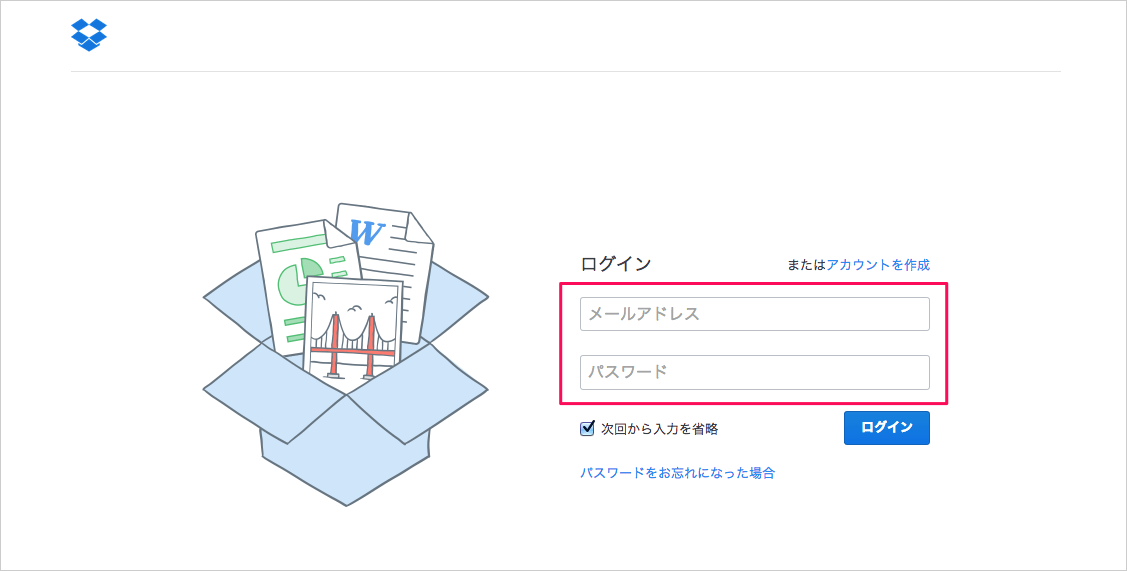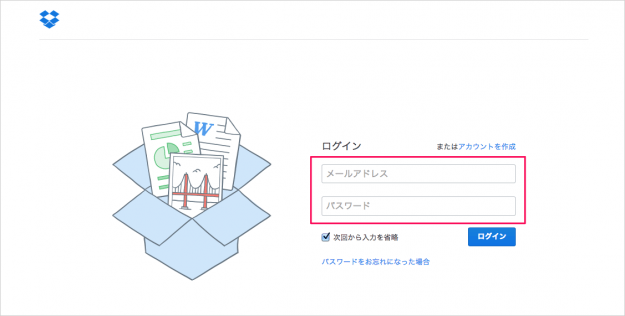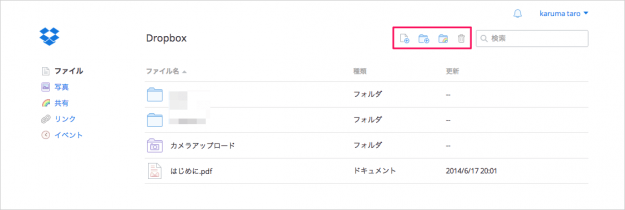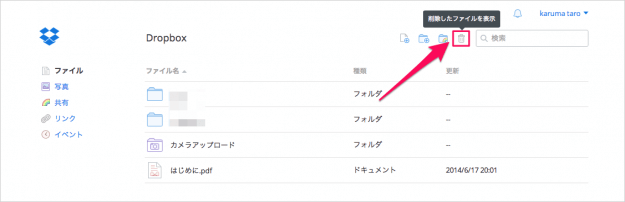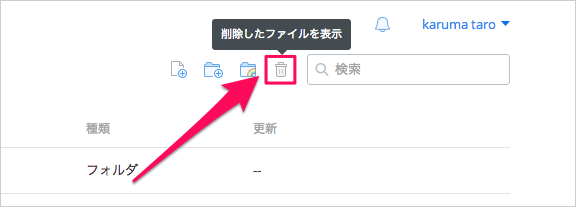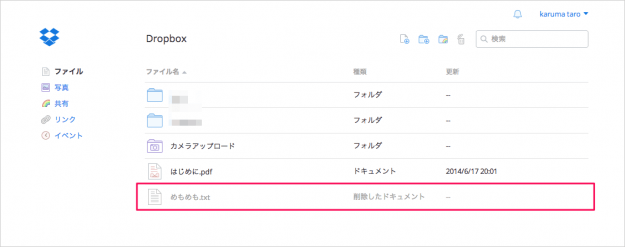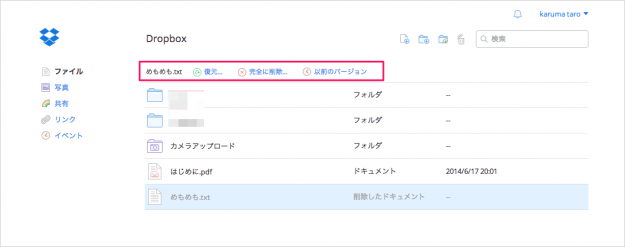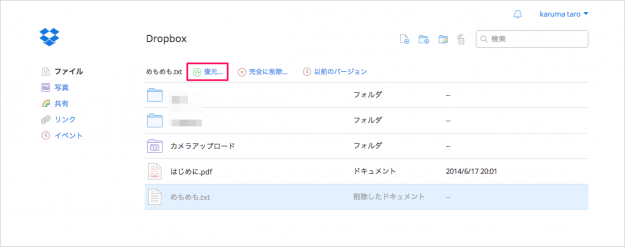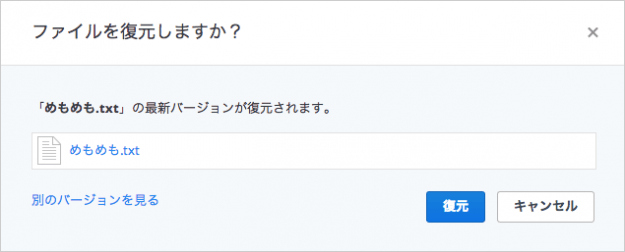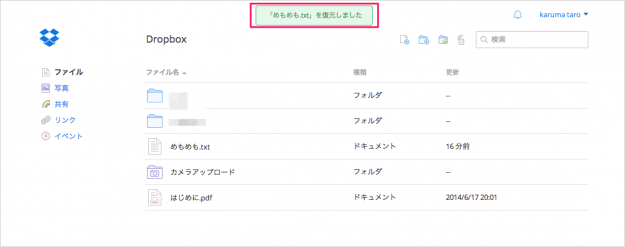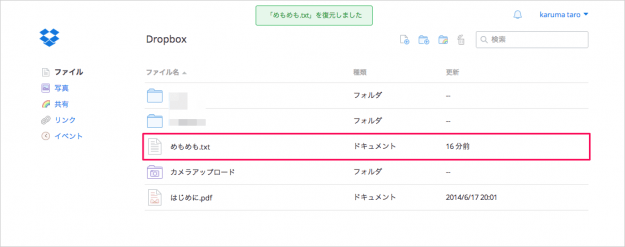Dropboxフォルダ内で削除したファイルを復元する方法を紹介します。
Dropboxの無料プラン「ベーシック」では、履歴が保持される期間が30日となっているため、それ以前のファイルを復元することはできません。
削除したファイルを復元
Dropboxアカウントの「メールアドレス」と「パスワード」を入力し、「ログイン」をクリックします。
クリックすると、Dropboxに保存されているフォルダ・ファイルが表示されるので、右上にあるアイコンにマウスカーソルをもっていきます。
「削除したファイルを表示」というポップアップが表示されるので、「ゴミ箱」アイコンをクリックします。
クリックすると、削除したファイルが表示されるので、復元したいファイルをクリックします。
※ ここでは「めもめも.txt」ファイル
クリックすると「ファイルを復元しますか?」というポップアップが表示されるので、「復元」をクリックします。